更新日志
・2017 年 07 月 30 日:发布文章。
・2017 年 08 月 06 日:根据 Richard-PengR 的反馈,对本文「搭建过程」部分进行了修订。
欢迎来到我的小站!能翻到这篇文章的人,至少已经在这个小站里游历一圈了。这是本站第一篇文章,将介绍这个小站的由来,说说我的规划,并提一提小站的搭建过程。
小站由来
搞 OI1 的过程中,发现很多人都有博客。其中大部分都是在各大博客网站上注册的(新浪、网易、CSDN……),还有一些是自己搭建的。我选择了自己搭站,因为看起来很好玩。于是就百度加 Google,自己动手丰衣足食。2017 年 7 月 30 日,这个小站初具雏形。现在你访问的,就是我的成品。
未来规划
左边的个人信息栏里有微博,所以我这几天就翻了翻自己的微博。结果是十分尴尬的:我曾经在六年前几乎每天发一条微博,而且现在看来都是狗屎!(当然现在被我隐藏了。)不过其中有一条挺有意思,大概长这样:
每天写写微博,还真是过足了「发表瘾」呢………呵呵……………
先不论标点符号和助词风格。有一个词很有意思:「发表瘾」。这是我从 郑渊洁 的不知哪本书里看来的词。当时我还「写小说」,并且发表到新浪博客上(不用找了,也被隐藏了)。当时这么做的原动力是:我把这些东西放在网上,应该会有人看。不过,事实证明我还是比较天真——因为我现在看都看不下去。
所以,这次开站,我并无类似目标。初中的周记制度让我真实地体验了「发表」的感觉,这或许是有些人一辈子难得的经历。我不能苛求更多,所以就在这里假装「有人看」,甚至「有人共鸣」。当然,如果你访问了我的小站,那是我的荣幸。
之后,我可能会在这里发一些私货不太多的文章。之前写的钢琴系列我会搬到这里,或许还会有一些影评、书评。至于其他,以后再想。更新频率,至少半年一篇吧。哈哈。
搭建过程
这一段给同样需要搭站却毫无经验的同仁阅读。
这个小站在 GitHub Pages 上托管,并使用 Jekyll 生成。具体来讲:
GitHub Pages 支持用户通过软件仓库建立静态网站或静态博客。
Jekyll 可将纯文本转化为静态网站和博客。
所需工具有:
| 工具 | 用途 |
|---|---|
| GitHub 帐号 | 在 GitHub 上存放所需的文件 |
| Git | 方便地将本地文件同步到 GitHub 上 |
| Ruby, RubyGems, NodeJS, Jekyll | 在本地预览生成的网页 |
| 梯子 | 不然会很麻烦…… |
另外,建议使用 Linux 操作系统。反正我试过 Windows,失败了。后来改用 Ubuntu,一次成功。我在 Ubuntu 下的操作步骤是:
1) 创建 GitHub 帐号
到 GitHub 创建帐号。记住用户名、邮箱和密码!
2) 安装 Git 并连接到 GitHub
步骤是:
首先安装 Git。以 Ubuntu 为例,打开终端并输入:
sudo apt-get install git
可以输入 git --version 检查安装情况。如果出现版本号,就说明安装成功了。
然后进行账户设置。这里要用到刚才 GitHub 账户的用户名和邮箱。命令是:
git config --global user.name "你的用户名"
git config --global user.email "你的邮箱"
然后,我们需要生成 SSH 公钥,以连接到 GitHub。键入命令:
ssh-keygen -C '你的邮箱' -t rsa
之后点三下回车。这会在目录 ~/.ssh 下生成名为 id_rsa.pub 的文件。进入目录,打开文件:
cd ~/.ssh
gedit id_rsa.pub
复制里面的所有内容,进入账户设置,添加一个 SSH 公钥,把复制的内容粘贴进去。输入 ssh -T git@github.com 。如果出现
Hi 你的用户名! You've successfully authenticated, but GitHub does not provide shell access.
便连接成功。
3) 安装 Jekyll
在这之前,需要安装 Ruby、RubyGems 和 NodeJS。依然以 Ubuntu 为例:
先运行命令
sudo apt-get install ruby-full
这就装好了 Ruby。然后下载这个 ZIP 文件,解压至某个目录(例如 ~/RubyGems)。输入命令:
cd ~/RubyGems
sudo ruby setup.rb
成功安装 RubyGems。然后一气呵成:
sudo apt-get update
sudo apt-get install nodejs
sudo apt-get install npm
sudo gem install jekyll
随着最后一条命令的执行,Jekyll 的安装大功告成。
4) 选定主题,修改信息
Jekyll Themes 这是一个汇集很多优秀主题的网站。选择一个,进入它的 GitHub 主页,点击右上角的 Fork,把它作为自己的一个库。Fork 的时候,记得把项目名严格改成 你的用户名.github.io,不然 GitHub Pages 不认。
注意 在选择主题的时候,一定要查看主题的说明文档,确定它支持 GitHub Pages。如果不支持,GitHub Pages 将不能正确地生成网页。
现在,使用 Git 把这个代码库克隆到本地。先使用 cd 路径 命令进入你想克隆到的位置,然后键入:
git clone https://github.com/你的用户名/你的用户名.github.io.git
这会在当前位置新建一个名为 你的用户名.github.io 的文件夹,里面是克隆下来的文件。后面我们把它叫做「代码库根目录」。
接下来要做的,是根据主题的使用说明,对配置文件(一般是 _config.yml)进行自定义,并在 代码库根目录/_posts 中添加文章。文章标题必须像这样: 2017-07-30-your-title.扩展名,可以使用 HTML 或 Markdown 文本(扩展名分别是 .html 和 .md)。更多信息,请自行参阅你用的主题的使用说明。
修改完毕后,可以在本地生成预览。在代码库根目录下运行:
jekyll serve
如果成功,会出现提示。可以用浏览器访问提示中 Server address: 后面的地址(一般是 http://127.0.0.1:4000/),预览你的网站。
这里我遇到了一点小意外,总是出现如下错误:You have already activated rake 0.9.2, but your Gemfile requires rake 0.8.7. Consider using bundle exec.
通常的解决方案是:使用 bundle exec jekyll serve 。
5) 上传发布
如果感到满意,就可以把你的文件上传到 GitHub 了。在代码库根目录下,依次输入命令:
git add . # 注意,git 后面是 add + 空格 + 英文句号
git commit
接下来会弹出一个文本文件。在第一行输入你这次上传的主要改动(随便写),然后保存退出。
最后一步是:
git push
按照提示输入用户名和密码。稍候片刻,去 https://你的用户名.github.io 看看吧,这就是你的工作成果。
如果觉得 https://你的用户名.github.io 不好看,可以去域名注册网站注册一个自己的域名。我的域名 http://imbiansl.space 是在 GoDaddy 上注册的。关于如何将自己的域名指向你的博客,请自行上网搜索相关教程。
6) 后续更新
今后,如果想要添加文章,一般只需在 _posts 文件夹中添加新的文件,然后在代码库根目录下运行 jekyll serve 来预览,再用 git add . 、git commit 、git push 来提交更改就可以了。
这是我根据记忆写的,所以可能有错漏。如果你在根据以上提示建站时遇到了问题,请联系我。
照这个方法建立的网站,不知道会不会被黑(但估计没人干这种亏本生意)。总之,只要 GitHub 不被墙,应该是不会有问题的。
我没有深入研究以上过程的原理,只是照着这个步骤完成了建站工作,还请专业人士指教。但希望这一节内容可以帮助到一些人,让他们建立起自己的新家(我不是媒婆)。
-
OI,Olympiad in Informatics,信息学奥林匹克竞赛。 ↩
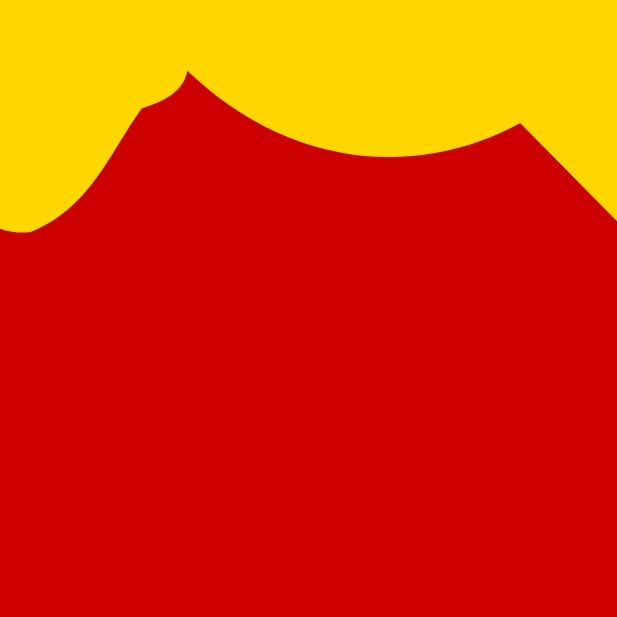
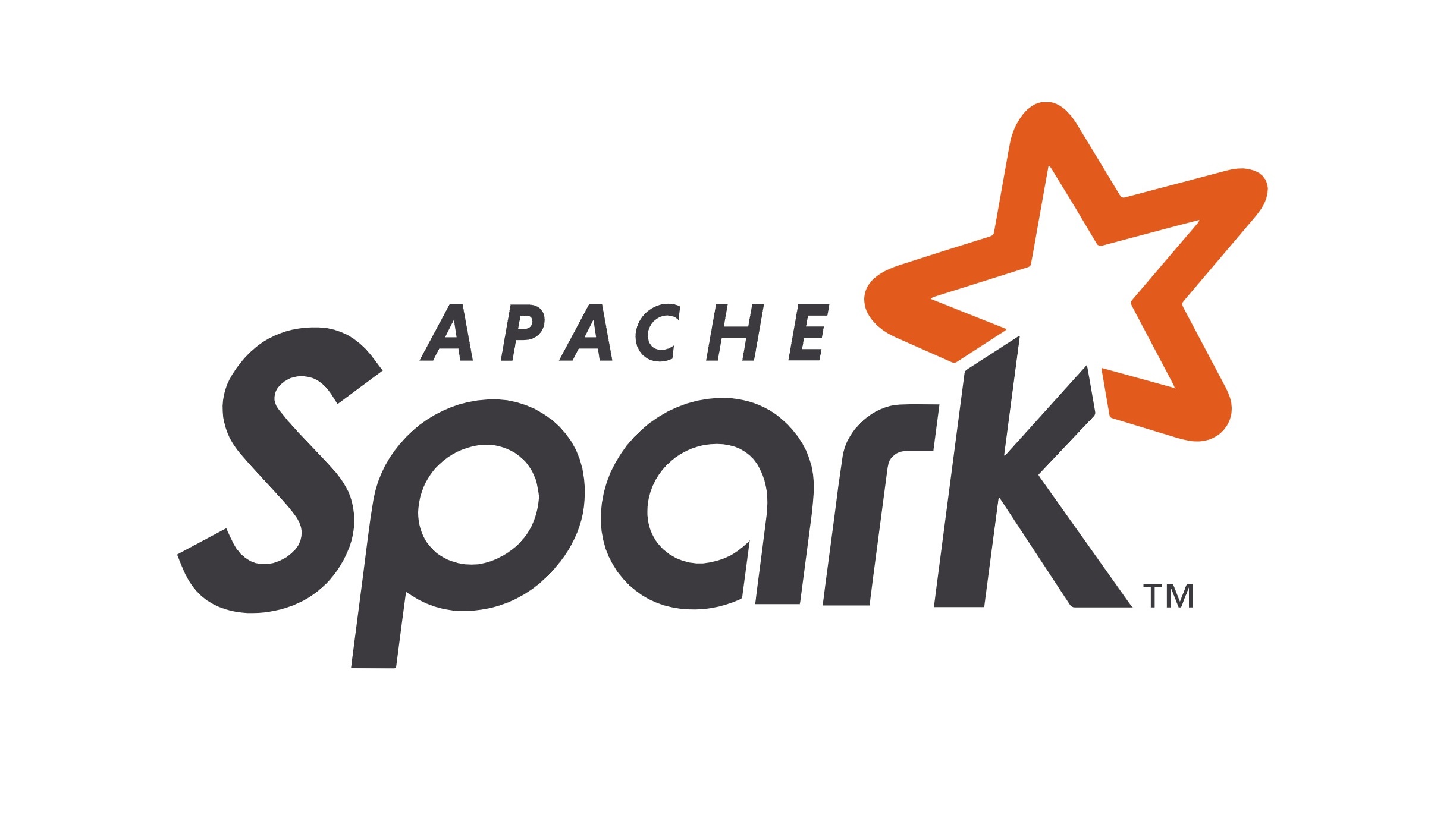


留下评论
注意 评论系统在中国大陆加载不稳定。